不少用戶都在 iPhone 蘋果用戶交流區反應明明WiFi速度都是滿格,反而 iPhone 連網速度與透過App Store下載App都感覺異常的慢,關於這問題其實也不用太過於緊張,只要輕鬆設定好 DNS 保證能瞬間讓你的網路立即享受飆網速度。
![[教學]iPhone網路很慢?AppStore下載很慢?透過這招讓你提升網路速度](https://mrmad.com.tw/wp-content/uploads/2018/01/fix-iphone-network-is-very-slow-appstore-download-is-slow.jpg)
iPhone 使用4G造成網路超慢解決方法
相信不少用戶都是使用中華電信、台灣大哥大、遠傳、台灣之星、亞太電信門號來上網,相信經常會面臨網路連線異常,關於這部分解決方法可以參考「解決iPhone經常4G網路不穩定?只要透過這幾招就能完全改善」來解決。
至於DNS是什麼東西?可以透過這篇「DNS是什麼來了解」。
iPhone 使用WiFi連線超慢解決方法
步驟 1. ▼ 到「設定」>「Wi-Fi」,點擊當前已經連上的分享器右側「i」。
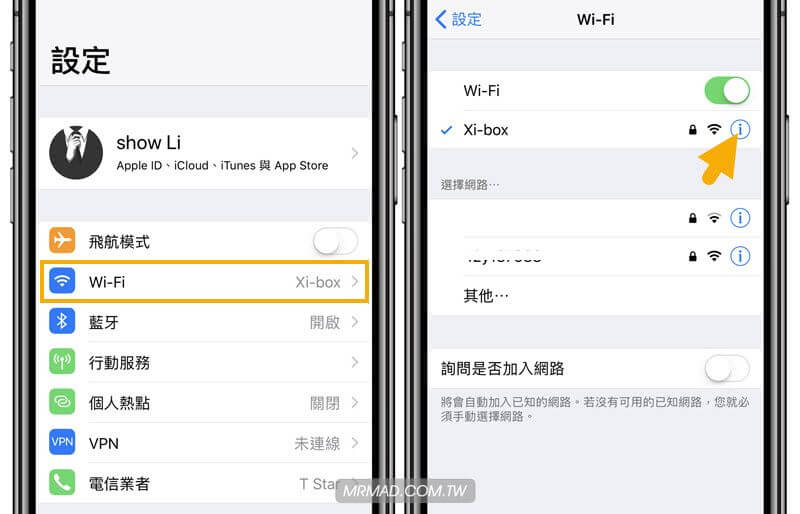
步驟 2. ▼ iOS 11 以上需點選「設定 DNS」,如果是iOS 10用戶直接點DNS即可修改。
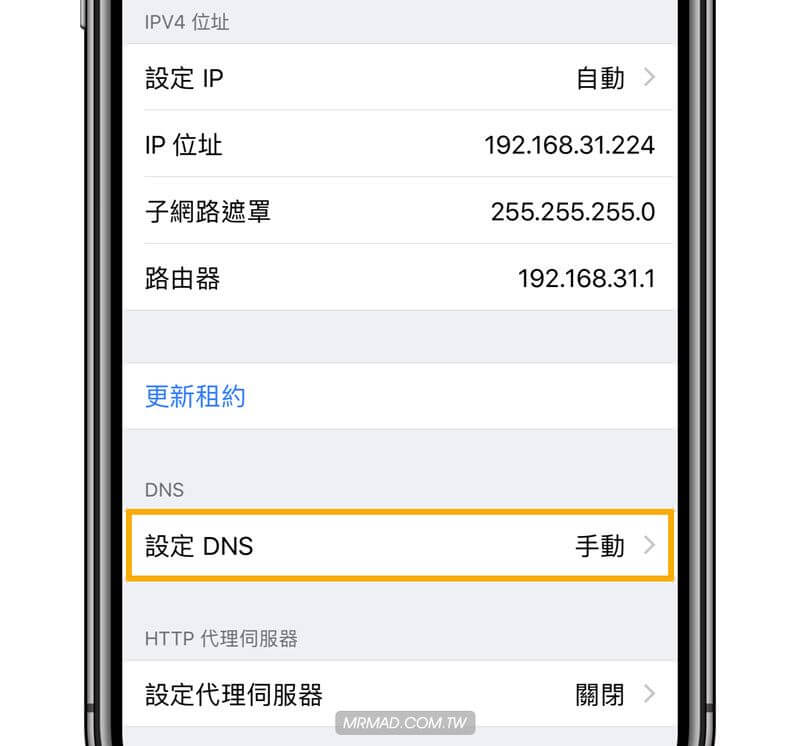
步驟 3. ▼ 改為「手動」,透過「加入伺服器」來新增加入底下幾個DNS伺服器位置,可以全加入或是選擇其中一串IP來加入,最後點擊「儲存」即可。
- 8.8.8.8(Google 免費DNS服務)
- 8.8.4.4 (Google 免費DNS服務)
- 1.1.1.1 (CloudFlare美國舊金山的資訊安全公司推出的免費DNS服務)
- 114.114.114.114(大陸電信提供 VPN 自行決定)
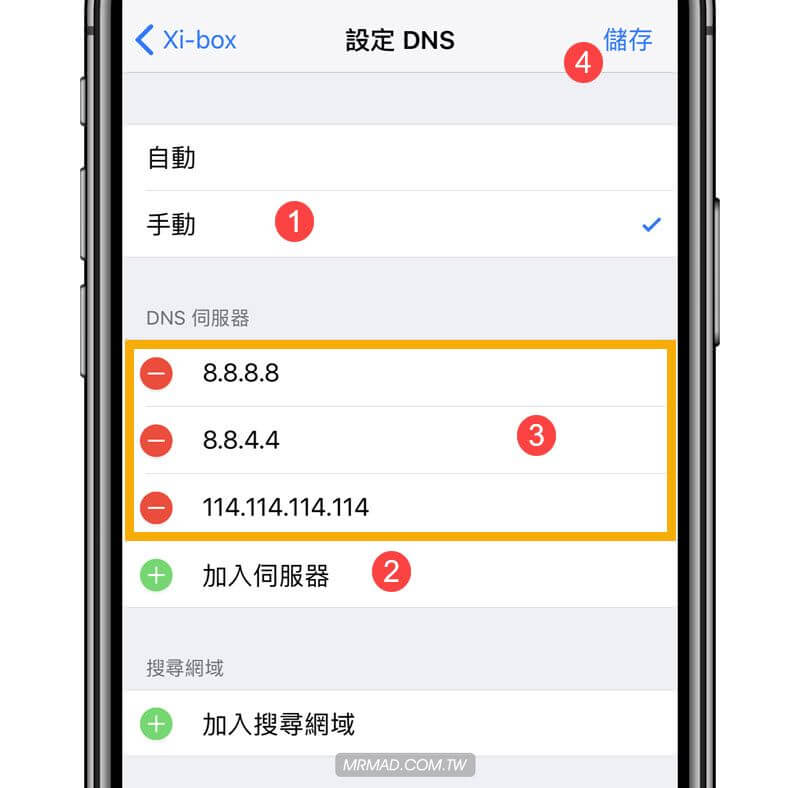
以上修改完畢後,再次嘗試看看網路連線,並先將App Store從後台先關閉,並重新開啟App Store重新下載 App看看,相信一定網路會提升不少,不會再出現先前會卡卡的狀態。
延伸閱讀
[iOS教學]讓 iPhone 通話時可自動啟動擴音模式功能
[iOS教學] 背包客遊台灣必學!透過蘋果地圖規劃大眾運輸旅遊導航
想了解更多Apple資訊、iPhone教學和3C資訊技巧,歡迎追蹤 瘋先生FB粉絲團、 訂閱瘋先生Google新聞、 Telegram、 Instagram以及 訂閱瘋先生YouTube。